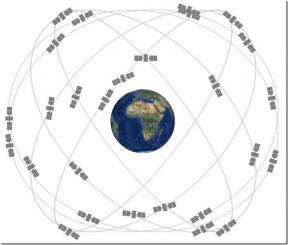כיצד לשלוח תגובות של Google Forms למספר כתובות דוא"ל
Miscellanea / / November 09, 2023
Google Forms הוא אחד הטובים בעולם כלי לאיסוף נתונים מקוון. עם חשבון Google, אתה יכול בקלות ליצור סקרים, RSVPs, וצורות אחרות ובאופן שווה לנהל את התגובות שלהם.
עם זאת, עבור כל תגובה לטפסים שלך, Google שולחת הודעה רק לכתובת האימייל של יוצר הטופס/בעל החשבון.

זה מגניב. עם זאת, מה אם אתה רוצה שלכמה אנשים תהיה גישה לתגובה של טופס מבלי לתת להם גישה לחשבון Google שלך.
נניח, למשל, צוות השיווק של החברה שלך מבצע סקר באמצעות Google Forms. וכראש הצוות, היית רוצה שלכל חבר בצוות תהיה גישה מלאה לכל תגובה לטופס בתיבת הדואר הנכנס שלו. איך אתה הולך על זה?
או תגיד שאתה מתכנן מסיבה ואתה רוצה שכל חברי הוועדה לתכנון מסיבות יקבלו תגובות ל-RSVP המקוון בתיבת הדואר הנכנס שלהם. בצע את השלבים הבאים כדי לגלות כיצד לבצע זאת.
שלח תשובות טופס למספר דוא"ל
כדי לשלוח תשובות של Google Forms למספר כתובות דוא"ל, תצטרך להשתמש בתוסף של צד שלישי - לפחות לעת עתה.
בצע את השלבים הבאים כדי להתקין תוסף שיבצע את העבודה. השתמשתי בו בהזדמנויות רבות, והתברר שהוא אמין.
התקנת התוסף
שלב 1: היכנס ללוח המחוונים של Google Forms ופתח את הטופס שאת תשובותיו ברצונך לשלוח למספר כתובות דוא"ל.
שלב 2: הקש על סמל התפריט שלוש הנקודות בפינה השמאלית העליונה.
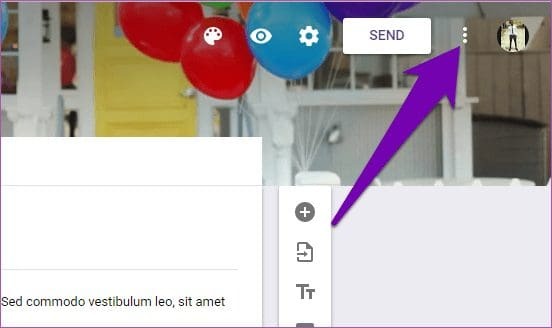
שלב 3: בחר תוספות.

זה יפתח את G Suite Marketplace, שבו תוכל להתקין תוספות בקלות כדי לתבל את הטפסים שלך.
אנו מתקין תוסף שנקרא 'הודעת אימייל עבור Google Forms' המאפשר למשתמשים להתאים אישית את התגובות שלהם לטופס ובדומה לשלוח אותם למספר כתובות דוא"ל.
שלב 4: הקלד את שם התוסף 'הודעת אימייל עבור Google Forms' בשורת החיפוש. הקש על האפשרות המתאימה, כפי שמוצג בתמונה למטה.
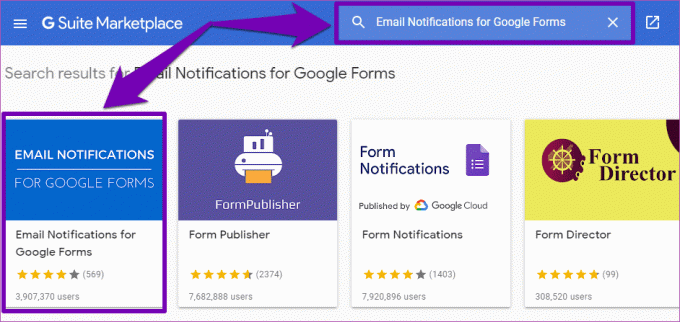
שלב 5: הקש על כפתור התקן כדי להתקין את התוסף ב-Google Forms שלך.
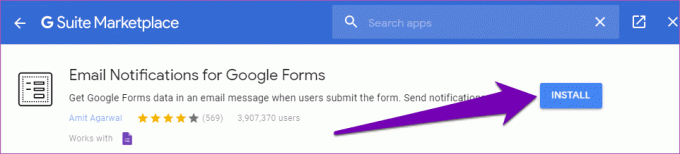
שלב 6: כרטיסייה חדשה תיפתח בדפדפן שלך. זה ינחה אותך להיכנס לחשבון Google שלך. הזן את האישורים של חשבון Google שלך בתיבות המתאימות.
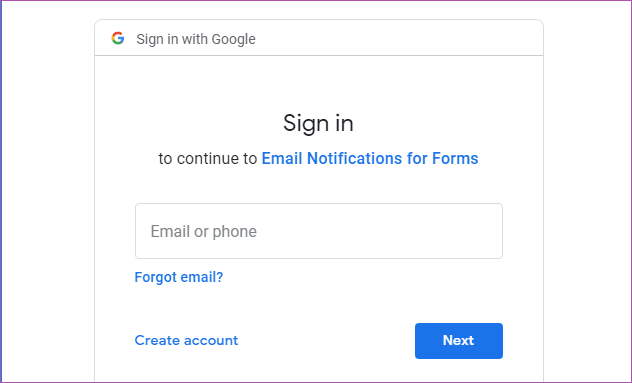
שלב 7: לאחר כניסה מוצלחת לחשבון Google שלך, הדבר הבא לעשות הוא להעניק לתוסף 'התראות אימייל לטפסים' גישה לחשבון שלך.
גלול לתחתית דף הגישה לחשבון והקש על אפשר.

שלב 8: חלון קופץ המאשר שהתוסף הותקן בהצלחה מופיע על המסך. הקש על הבא כדי לסיים את ההגדרה.

גוגל גם תשלח הודעת התראה לכתובת הדוא"ל שלך, שתודיע לך על התקנת התוסף 'הודעת אימייל לטפסים'.
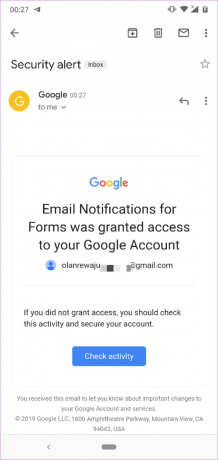
כעת, לאחר שהתקנת את התוסף הנדרש, בואו נעמיק כיצד להשתמש בו כדי לשלוח תשובות לטופס למספר כתובות דוא"ל.
הגדרה ושימוש בתוסף
שלב 1: בדף יצירת הטופס, הקש על סמל התוסף בפינה השמאלית העליונה.

שלב 2: הקש על האפשרות 'הודעות אימייל עבור Google Forms'.

שלב 3: בחלון הקופץ החדש, בחר באפשרות 'צור הודעת דוא"ל'.

חלון נוסף צץ בפינה השמאלית התחתונה של המסך. לאחר מכן תוכל להמשיך להגדיר כללים מסוימים, לבצע התאמה אישית ולהזין את כתובות האימייל שאתה רוצה שהתשובות לטופס יישלחו.
שלב 4: הזן שם עבור ההודעה בקטע 'שם כלל'. השם יכול להיות כל דבר; זה יכול להיות זהה לכותרת/שם הטופס.
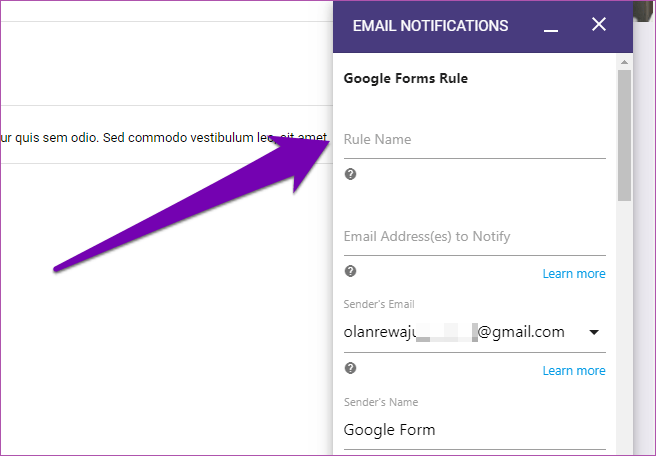
שלב 5: ברווח שכותרתו 'כתובות דוא"ל להודיע', הזן את כל כתובות האימייל שאליהן תרצה לשלוח את התשובות לטופס.

הפרד כל כתובת אימייל בפסיק.
שלב 6: לאחר הוספת כתובות האימייל, גלול לתחתית החלון והקש על כפתור שמור כלל.
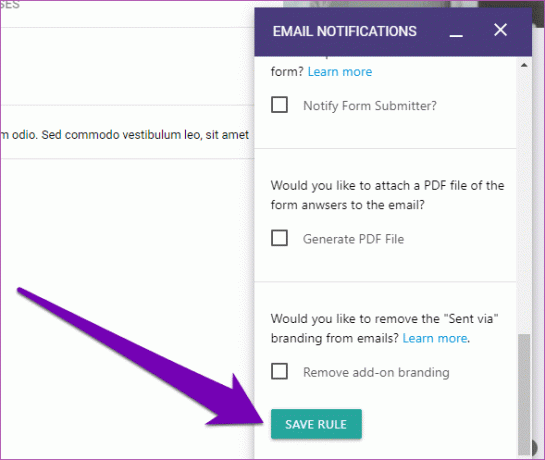
שלב 7: הודעת הצלחה המודיעה לך שכלל הטופס נוצר. וזה הכל. כעת תוכל להמשיך ולשתף את הטופס שלך עם המשיבים.

בכל פעם שמישהו ממלא את הטופס, כל התגובות של המשיבים יישלחו לכל כתובות האימייל שציינת בכלל הטופס.
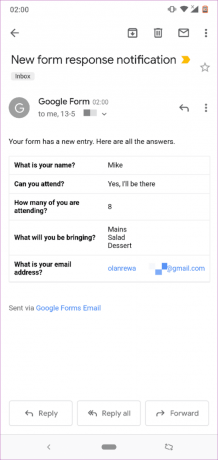
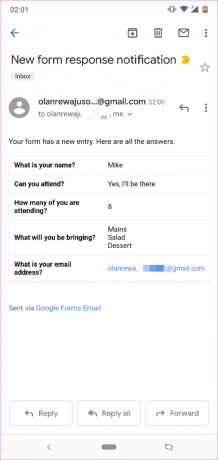
נהל תגובות טפסים עם הודעות דוא"ל מרובות
עכשיו כשאתה יודע איך לשלוח תגובות של טופס גוגל למספר אנשים (קרא: כתובות דוא"ל), בואו נסתכל על ניהולן אם תצטרך לשנות אותן. נניח שברצונך להוסיף או להסיר כתובת אימייל מאוחר יותר בעתיד. איך אתה הולך על זה?
ובכן, זה די קל. בצע את השלבים הבאים.
שלב 1: פתח את הטופס שברצונך לנהל בלוח המחוונים של Google Forms. הקש על סמל התוסף.

שלב 2: בחר 'הודעות אימייל עבור Google Forms'.

שלב 3: הקש על 'נהל הגדרות טופס'.

שלב 4: ממש מתחת לכלל שיצרת, הקש על ערוך.
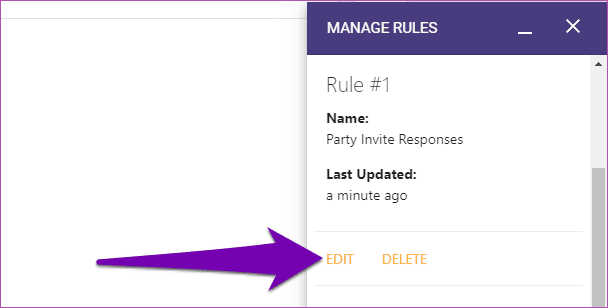
שלב 5: לאחר מכן תוכל להמשיך להאכיל כתובת דוא"ל נוספת, להסיר אחת ולבצע כל שינוי אחר בהגדרות התגובה.
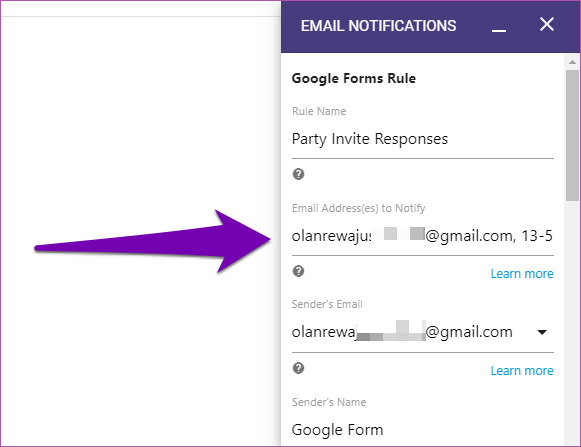
לסחוב את כולם
היכולת לשתף באופן אוטומטי את התגובות של סקר, RSVP או אירועים אחרים עם מספר אנשים (חברים לצוות, עמיתים לעבודה וכו') היא דרך יעילה לעדכן את כולם באופן מיידי לגבי עדכונים חדשים על טופס. עקוב אחר המדריך המפורט למעלה, ותוכל גם לשלוח תגובות של Google Forms למספר כתובות דוא"ל תוך זמן קצר.
הבא בתור: לוגיקה מותנית עוזרת לתבל את Google Forms שלך. קרא את המאמר המקושר למטה כדי ללמוד כיצד להפוך את הטפסים שלך לחכמים ותמציתיים יותר על ידי הוספת היגיון מותנה להם.
עודכן לאחרונה ב-03 בפברואר, 2022
המאמר לעיל עשוי להכיל קישורי שותפים שעוזרים לתמוך ב-Guiding Tech. עם זאת, זה לא משפיע על שלמות העריכה שלנו. התוכן נשאר חסר פניות ואותנטי.

נכתב על ידי
Sodiq כתבה אלפי מדריכים, מדריכים ומסבירים במהלך 3 השנים האחרונות כדי לעזור לאנשים לפתור בעיות הקשורות למכשירי אנדרואיד, iOS ו-Windows. הוא גם נהנה לסקור מוצרי טכנולוגיה לצרכן (סמארטפונים, מכשירי בית חכם וכו') ועבד בעבר עם GearBest בתפקיד זה.